Jak změnit heslo ve Windows
Co vědět
- Windows 11, 10 a 8: Typ možnosti přihlášení ve vyhledávacím poli vyberte Možnosti přihlášenía vyberte si Heslo > Změna.
- Poté postupujte podle pokynů ke změně hesla.
- Starší verze: Přejít na Start > Kontrolní panel > Uživatelské účty > Uživatelské účty > Změňte si své heslo. Následuj kroky.
Heslo si můžete změnit v Windows 11 až Windows XP prostřednictvím Uživatelských účtů applet v Kontrolní panel. Jednotlivé kroky se však poněkud liší podle toho, které operační systém používáte, takže si tyto rozdíly nezapomeňte vzít na vědomí, když jsou uvedeny níže.
Změňte své heslo ve Windows 11, 10 a 8
Chcete-li změnit heslo ve Windows 8, 10 nebo 11, postupujte podle těchto pokynů.
-
Pomocí vyhledávacího pole zadejte možnosti přihlášení a pak si vyberte Možnosti přihlášení ze seznamu výsledků.

Pokud to nefunguje, otevřete Ovládací panely, Vybrat Uživatelské účty (Windows 11/10) nebo Uživatelské účty a bezpečnost rodiny (Windows 8), poté Uživatelské účty odkaz, za kterým následuje Proveďte změny mého účtu v Nastavení počítače.
-
Ve Windows 11 a 10 vyberte Heslo a pak si vyberte Změna.
Ve Windows 8 vyberte Změna z Heslo sekce.
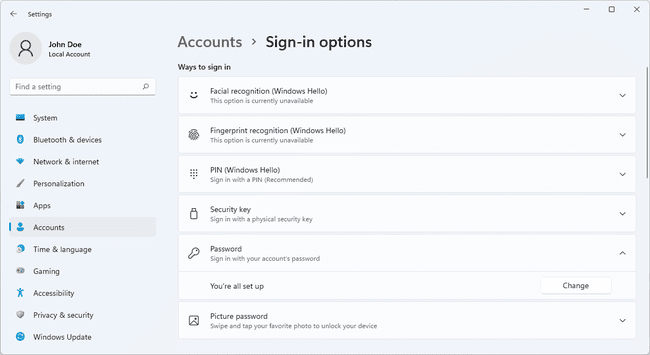
-
Do prvního textového pole zadejte své aktuální heslo a poté vyberte další.
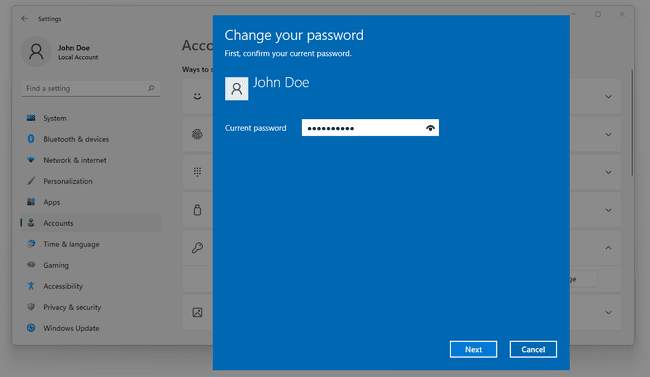
Zadejte své nové heslo dvakrát, abyste si ověřili, že jste jej zadali správně. Můžete také zadat nápovědu k heslu, která vám pomůže připomenout vaše heslo, pokud jej zapomenete při přihlašování. Je vyžadován ve Windows 11 a Windows 8.
-
Vybrat další.
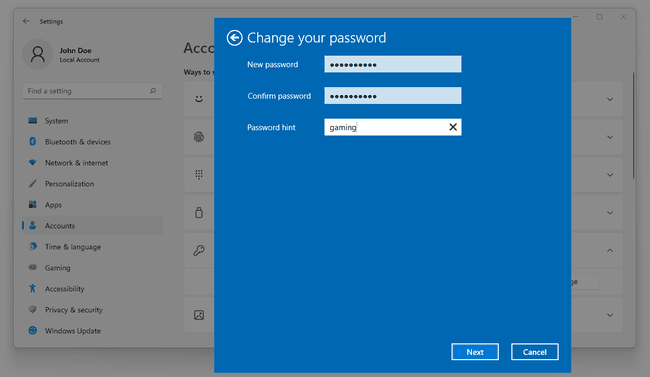
Vybrat Dokončit. Nyní můžete ukončit všechna ostatní otevřená okna Nastavení, Nastavení počítače a Ovládací panely.

Lifewire / Maritsa Patrinos
Windows 7, Windows Vista a Windows XP
Vybrat Start a pak Kontrolní panel.
-
Vybrat Uživatelské účty a bezpečnost rodiny pokud používáte Windows 7.
Pokud používáte Windows XP (nebo některé verze Windows Vista), místo toho se tento odkaz nazývá Uživatelské účty.
Pokud si prohlížíte Velké ikony, Malé ikony, nebo Klasický zobrazení ovládacího panelu, tento odkaz neuvidíte. Jednoduše si vyberte Uživatelské účty a pokračujte krokem 4.
Vybrat Uživatelské účty.
-
V Proveďte změny ve svém uživatelském účtu oblast Uživatelské účty okno, vyberte si Změňte si své heslo.
Pro uživatele Windows XP hledejte místo toho nebo vyberte účet, který chcete změnit a vyberte svůj uživatelský účet a poté vyberte Změnit mé heslo na následující obrazovce.
Do prvního textového pole zadejte své aktuální heslo.
-
Do dalších dvou textových polí zadejte heslo, které chcete začít používat.
Dvojité zadání hesla pomůže ujistit se, že jste nové heslo zadali správně.
-
V posledním textovém poli budete požádáni o zadání nápovědy k heslu.
Tento krok je volitelný, ale důrazně doporučujeme jej použít. Pokud se pokusíte přihlásit do systému Windows, ale zadáte nesprávné heslo, zobrazí se tato nápověda, která, doufejme, probudí vaši paměť.
Vybrat Změnit heslo pro potvrzení změn.
Nyní můžete zavřít Uživatelské účty okna a všechna ostatní okna Ovládacích panelů.
Tipy a další informace
Nyní, když bylo vaše heslo Windows změněno, vy musí používejte své nové heslo pro přihlášení do systému Windows od tohoto okamžiku.
Pokoušíte se změnit heslo ve Windows (protože jste ho zapomněli), ale nemůžete se dostat do Windows (opět, protože jste zapomněli heslo)? Podívejte se na náš seznam způsoby, jak najít ztracená hesla v systému Windows pro některé možnosti.
Další možností je vytvořte disketu pro resetování hesla systému Windows. I když to není povinná součást změny hesla, důrazně vám to doporučujeme.
Není nutné vytvářet nový disk pro resetování hesla, pokud jej již máte. Dříve vytvořený disk pro resetování hesla bude fungovat bez ohledu na to, kolikrát změníte heslo systému Windows.
